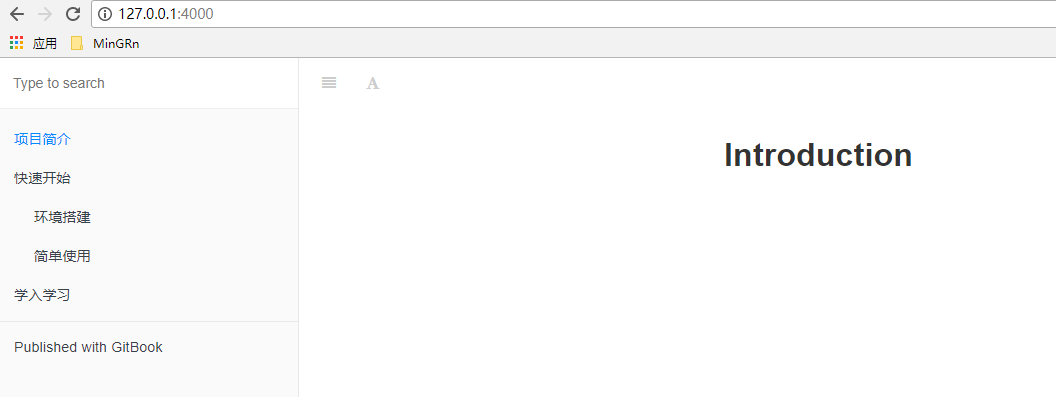2.2.1. GitBook 安装与使用
2.2.1.1. 前言
2.2.1.1.1. GitBook 是什么 ?
GitBook是一个基于 Node.js 的命令行工具,可使用 Github/Git 和 Markdown 来制作精美的电子书,GitBook 并非关于 Git 的教程。
GitBook 是目前最流行的开源书籍写作方案。
2.2.1.1.2. 为什么要使用 GitBook ?
确实,在这个各种编辑器和博客横飞的年代(比如简书),GitBook有什么优势呢?
- GitBook 支持多种编辑格式,如 MarkDown
- 支持对人同时在线编辑
- GitBook 可以让创作者专注写作,自由的挥洒,不必太多的关心内容排版、发布和版本管理等问题。
- 除了通过 GitBook 命令行管理电子书外,还可以在线(gitbook.com)或者使用桌面编辑器 Gitbook Editor 来编写和管理电子书
2.2.1.1.3. GitBook 功能
- 支持 Markdown 或 AsciiDoc 语法
- 可导出静态站点或电子书(PDF、epub、mobi)
- 支持多语言
- 可设置封面
- 支持变量、模板和模板继承
- 有丰富的插件
2.2.1.1.4. GitBook 工具组合
Node.js:为了使用 npm 安装 GitBook,一定要先安装 Node.jsGitBook 命令:基于 Node.js 开发的命令行工具,用于创建和管理电子书Markdown:GitBook 使用 Markdown 来写作,作者再也不用担心排版了Git:GitBook 使用 Git 管理写作内容,方便多人协作和版本管理Github/Gitlab:跟代码一样,写作的内容可以托管在 Github 或 Gitlab 中gitbook.com:用于在线编写、发布和托管电子书的网站
2.2.1.1.5. GitBook 使用场景
- 搭建公司内部的文档平台,用于公司内部的资料共享
- 发表开源的电子书,用于在互联网上共享自己的知识,普惠大众
2.2.1.2. GitBook 环境配置
开始之前我们需要先安装:
nodejsgitbook
2.2.1.2.1. 安装 Node.js
因为 GitBook 是使用 Node.js 开发的,需要通过 Node.js 包管理工具 NPM 安装,所以在开始之前要先把 Nodejs 安装好。 建议直接安装 Npm(如何安装请阅读node中nvm的安装-采坑集合)。通过 Npm 直接安装 Nodejs
2.2.1.2.2. 安装 GitBook
我们可以直接在 git 客户端中选择一个目录创建一个文件(可以理解为就是 git 仓库)如:
mkdit Knowledge-Star
接着直接进入目录输入
gitbook init
该命令跟 git init 一个道理,如果当前环境没有安装 gitbook,它会有个提示,如图

该提示信息告诉你 需要安装 gitbook,如果你已经安装过请输出 npm uninstall -g gitbook 命令进行卸载,然后在输入 npm install -g gitbook-cli 进行安装gitbook。
我这里已经安装了,但是不对,所以先卸载:

接着在进行安装

安装成功后如果作为大白不知道 GitBook 有哪些指令集,那我们可以通过 gitbook help 指令查看所有指令集,如下:
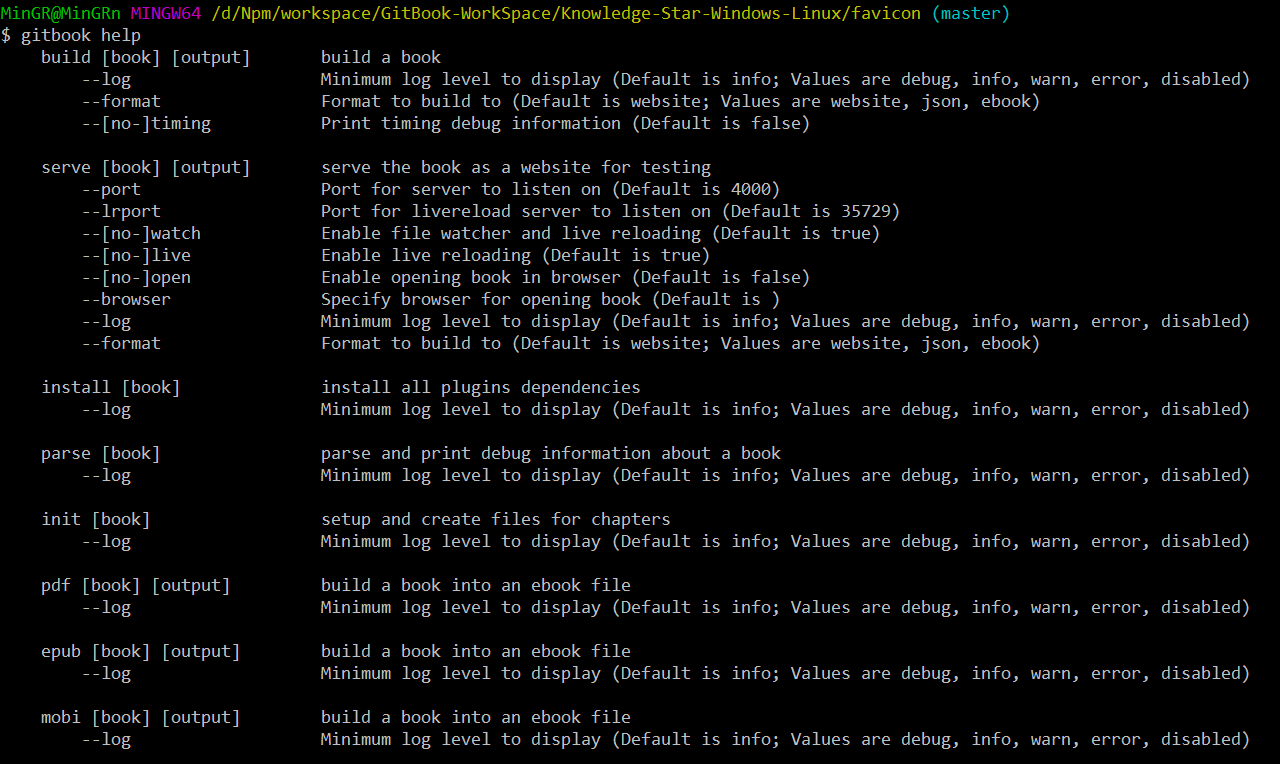
一切安装成功后现在进行 初始化操作
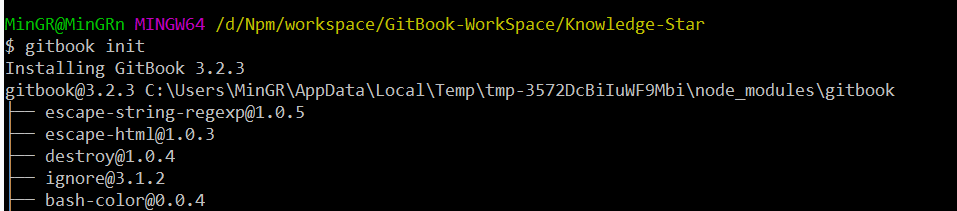
初始化仓库成功后会看到如下信息
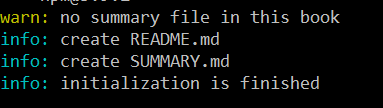
- README.md - 项目的介绍都写在这个文件里
- SUMMARY.md - GitBook 的目录结构在这里配置
2.2.1.2.3. 定义目录结构
在 SUMMARY.md 文件中定义目录结构有两种方法
方法 ➊. 先定义好目录结构,通过 gitbook init 自动生成目录结构对应的文件夹和 Markdown 文件。
方法 ➋. 先创建好文件夹和 Markdown 文件再来编辑目录结构。
SUMMARY.md 的目录结构长什么样? 看下面:
# Summary
* [项目简介](README.md)
* [快速开始](docs/快速开始.md)
* [环境搭建](docs/环境搭建.md)
* [简单使用](docs/简单使用.md)
* [学入学习](docs/深入学习.md)
这个目录建好以后在根目录下执行命令
gitbook init
那些没有的目录和文件都会被创建
info: create docs/快速开始.md
info: create docs/环境搭建.md
info: create docs/简单使用.md
info: create docs/深入学习.md
info: create SUMMARY.md
info: initialization is finished
注意: gitbook init 只支持生成两级目录
2.2.1.3. 启动服务
2.2.1.3.1. 启动服务命令
- 在根目录执行命令
gitbook serve命令进行启动服务 - 在跟目录外部执行命令
gitbook serve booName命令进行启动服务
如图
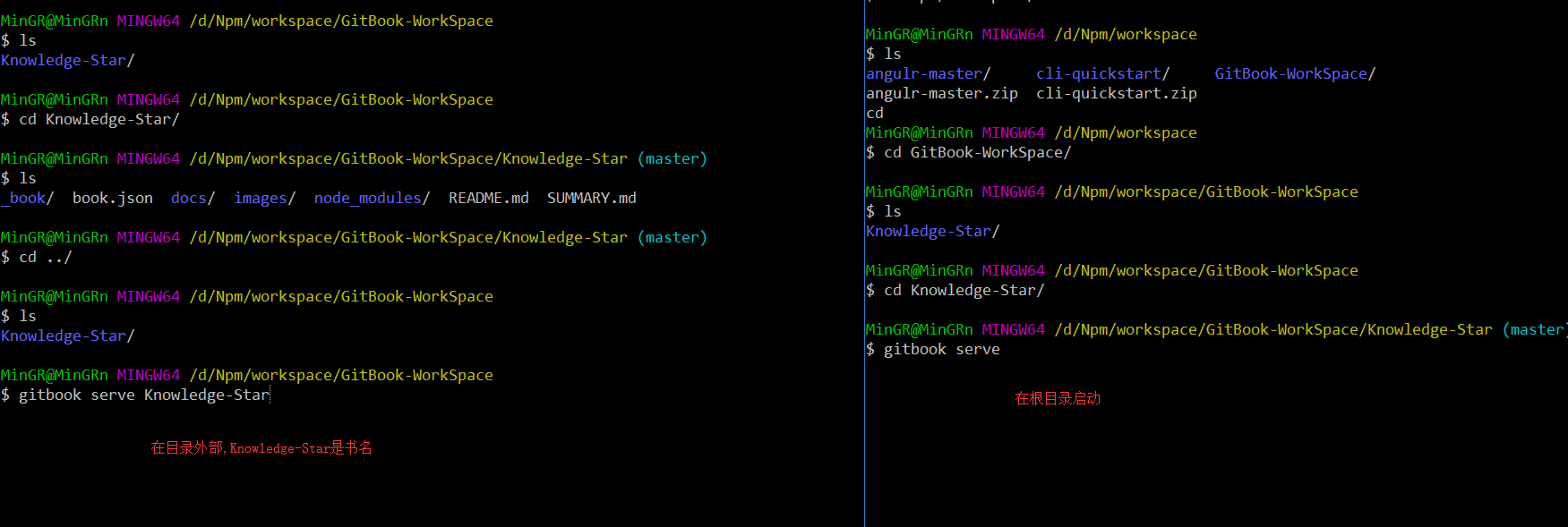
结果
Live reload server started on port: 35729
Press CTRL+C to quit ...
info: 7 plugins are installed
info: loading plugin "livereload"... OK
info: loading plugin "highlight"... OK
info: loading plugin "search"... OK
info: loading plugin "lunr"... OK
info: loading plugin "sharing"... OK
info: loading plugin "fontsettings"... OK
info: loading plugin "theme-default"... OK
info: found 5 pages
info: found 0 asset files
info: >> generation finished with success in 1.9s !
Starting server ...
Serving book on http://localhost:4000 # 注意浏览地址
执行 gitbook serve命令后,会先编译书籍gitbook build,如果没有问题会打开一个 Web 服务器,默认监听 4000 端口。如果编译有问题,会抛出错误信息。
2.2.1.3.2. 改变默认服务端口
如果我们要同时启动多个 gitbook 服务的话就需要改变 gitbook 默认web端口,同时也要改变 gitbook 默认进程端口
- 默认web端口: 4000
- 默认进程端口: 35729
命令:
gitbook serve [bookName] --lrport pressPort --port webPort
就前面的例子而言,启动服务有两种方式:
- 在根目录:
gitbook serve --lrport 35728 --port 4001 - 在外部:
gitook serve Knowledge --lrport 35728 --port 4001
在浏览器中输入 127.0.0.1:4001 即可访问
2.2.1.3.3. 查看页面效果
安装之前的操作正常启动后,在浏览器中打开 127.0.0.1:4000 或 localhost:4000 查看书籍的效果